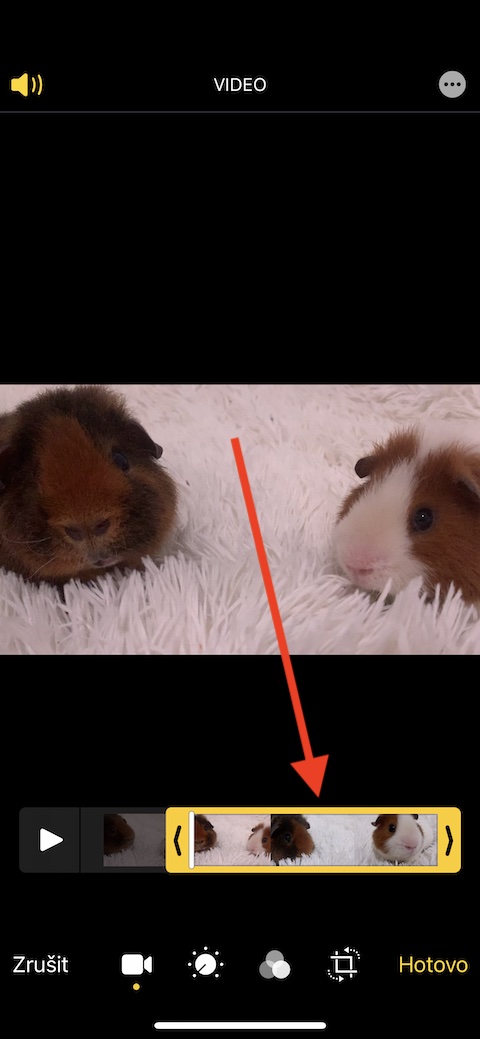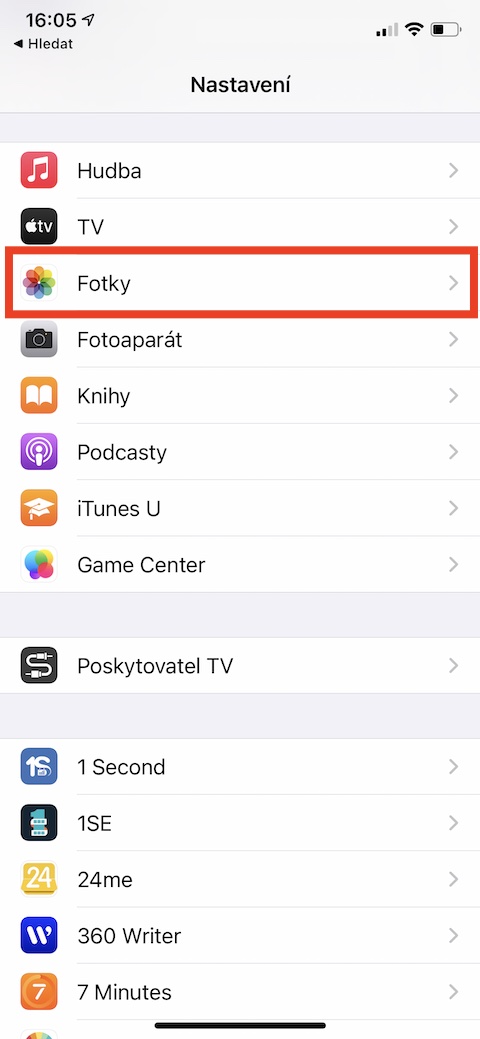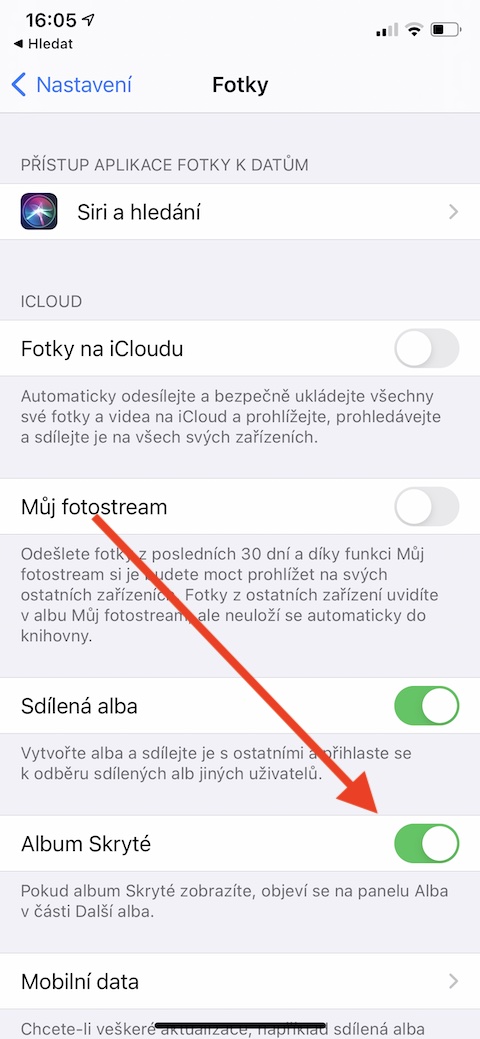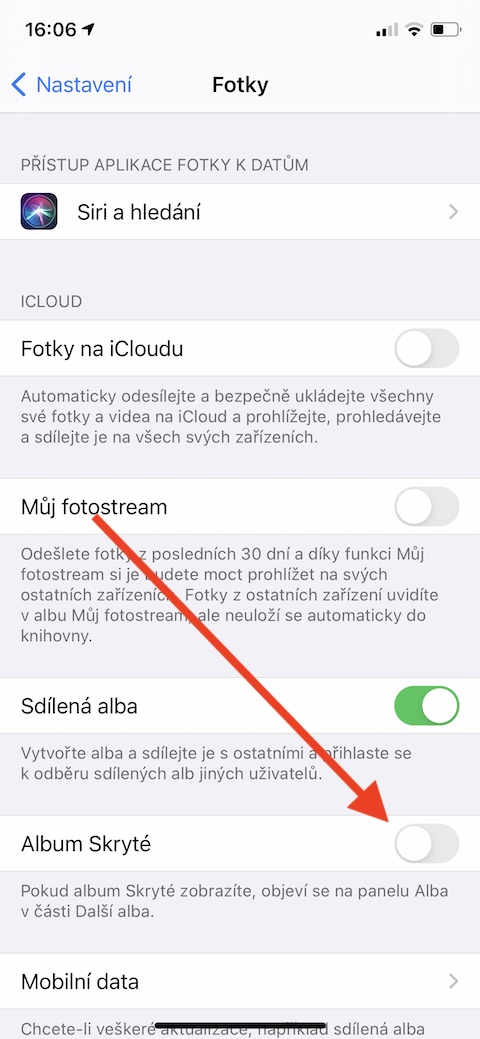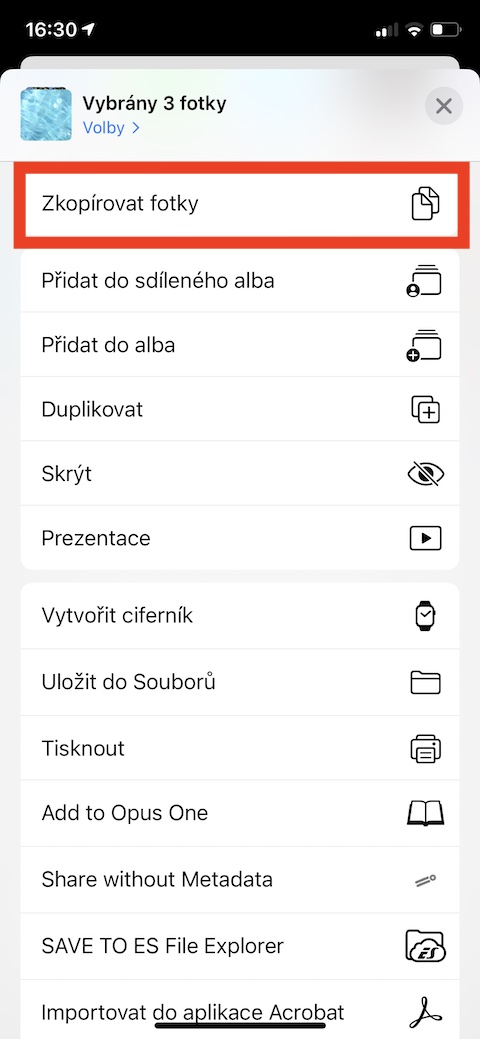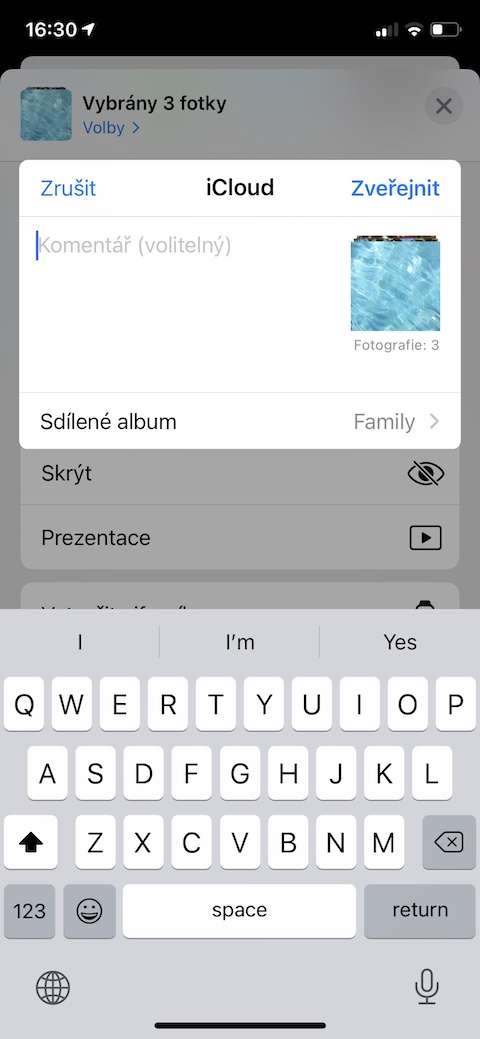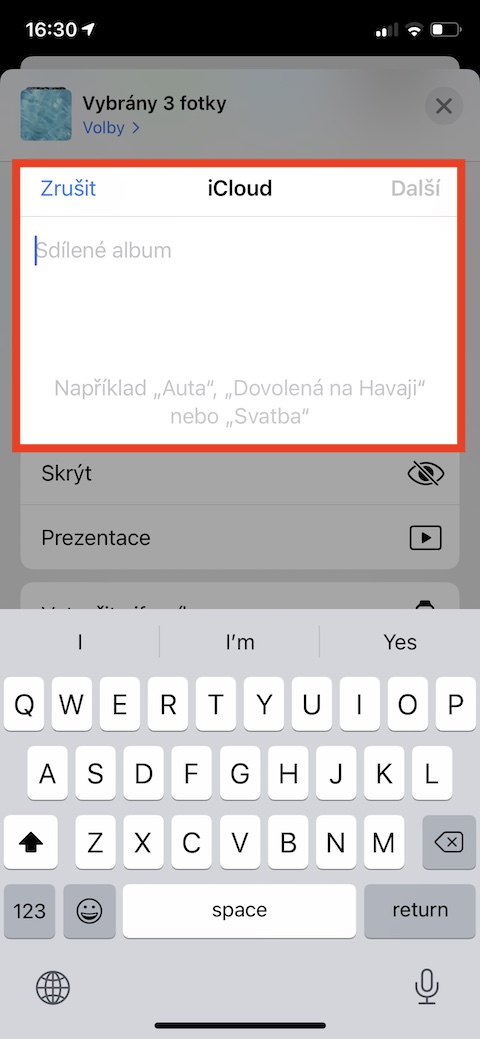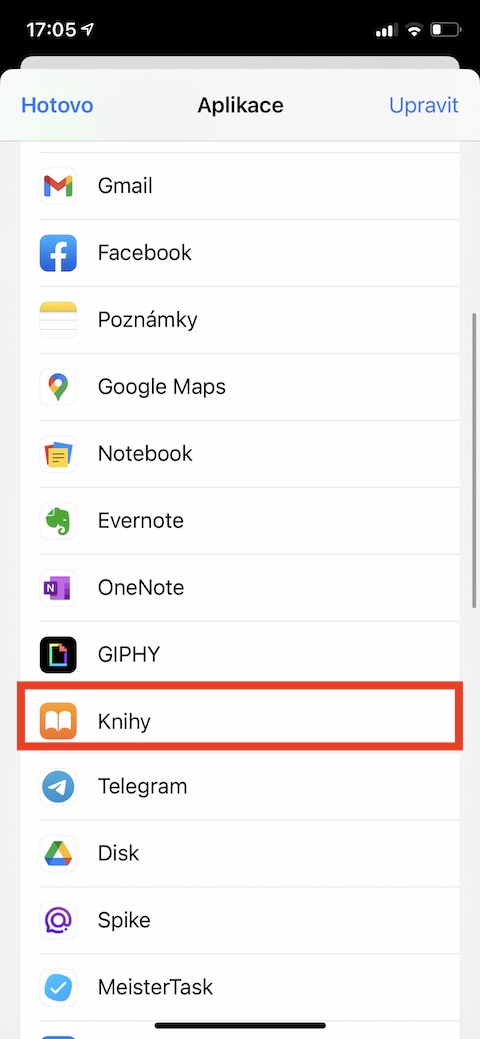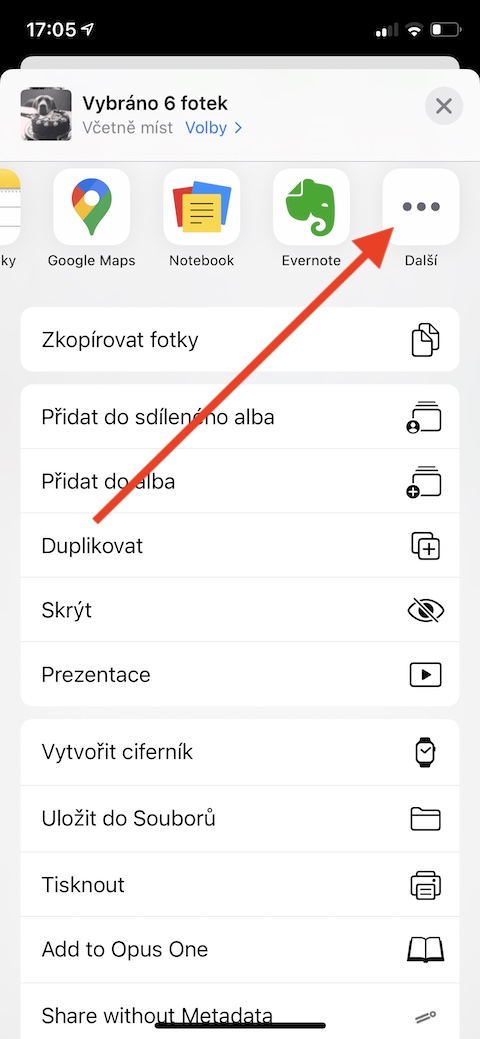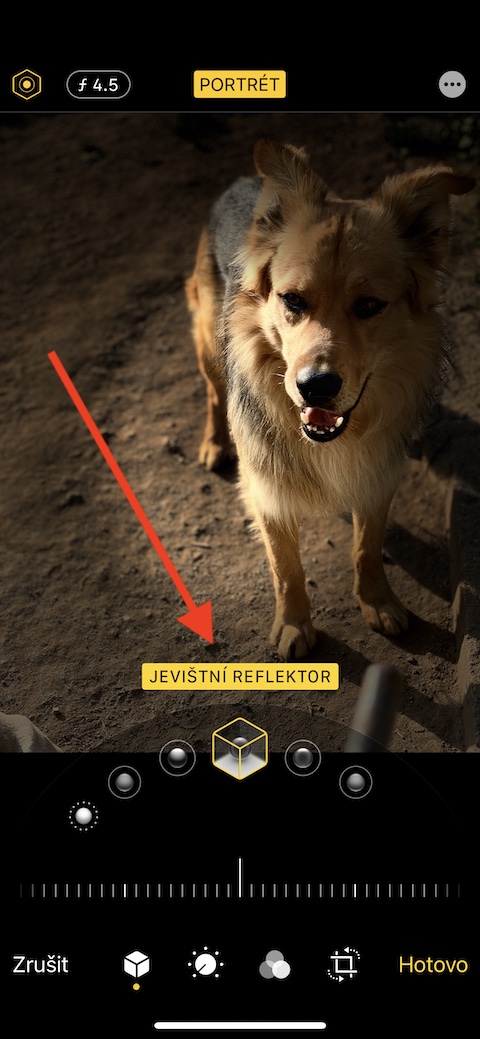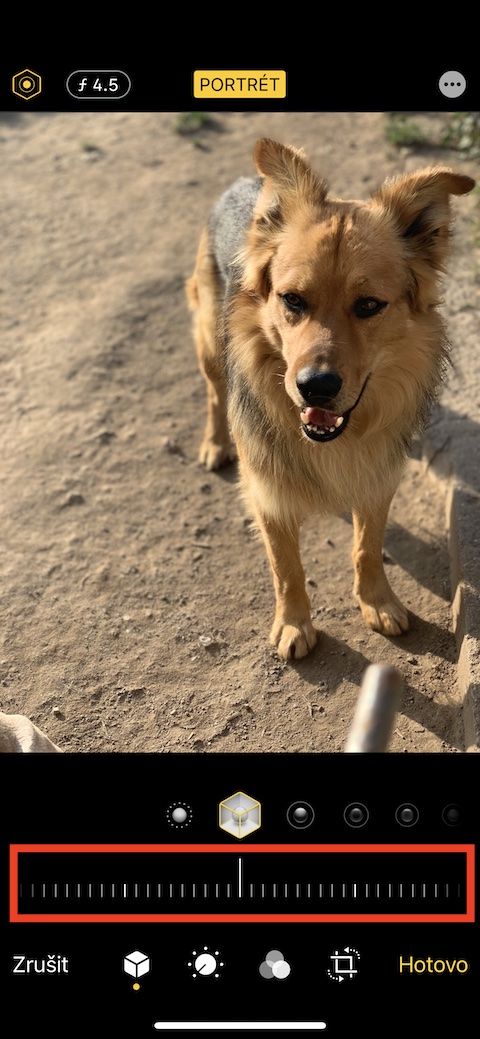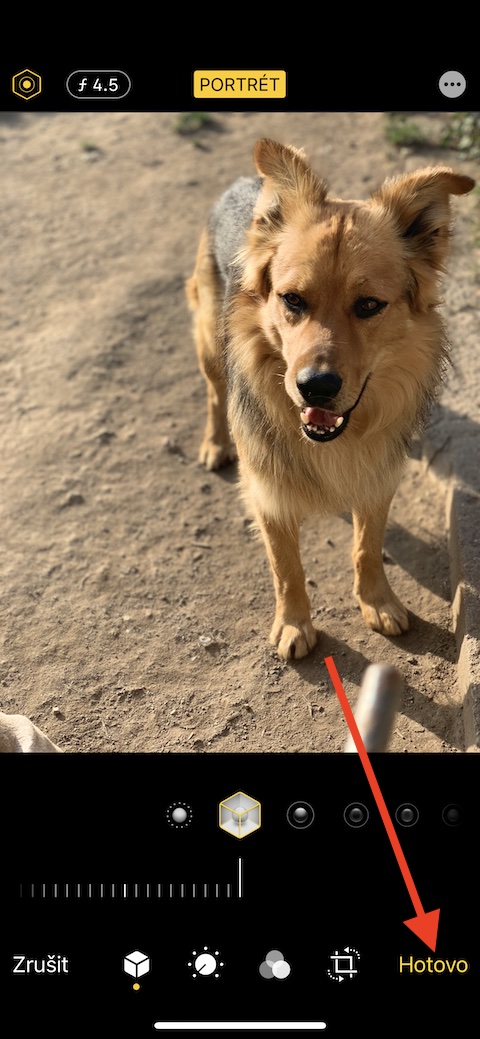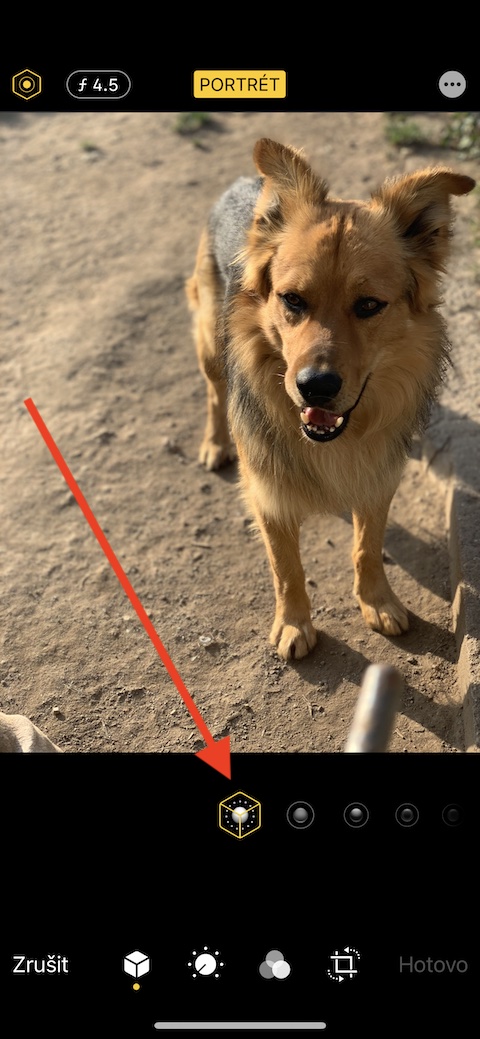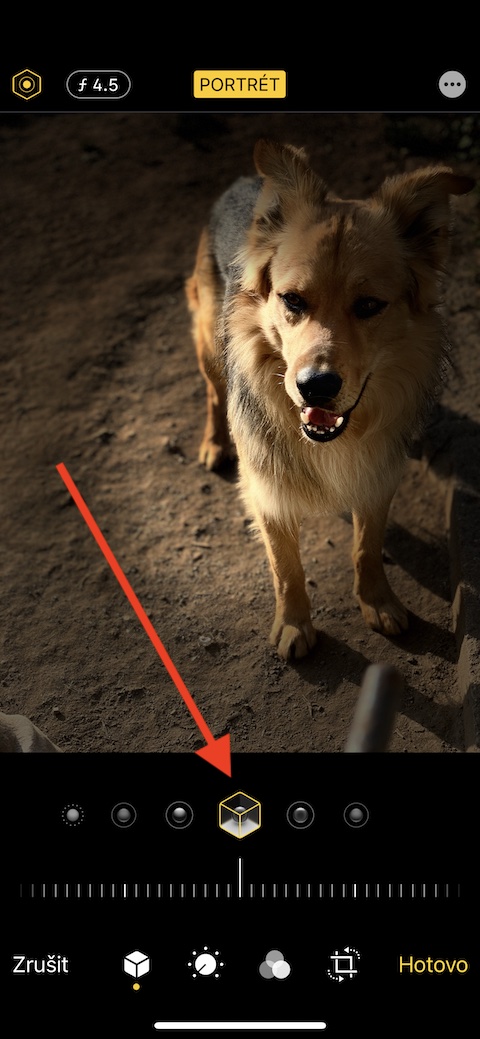iOS операциялық жүйесі смартфон иелеріне фотосуреттері мен бейнелерін сақтауға, басқаруға, бөлісуге және өңдеуге арналған тамаша жергілікті Photos қолданбасын ұсынады. Бүгінгі мақалада біз жергілікті фотосуреттермен одан да тиімді жұмыс істеуге мүмкіндік беретін бес кеңес пен амалдарды ұсынамыз.
Болуы мүмкін сізді қызықтырады

Бейнелерді өңдеу
iPhone-дағы Native Photos пайдаланушыларға біраз уақыттан бері бейнелерді өңдеу мүмкіндігін ұсынып келеді. Фотосуреттерде алдымен әрі қарай өңдегіңіз келетін бейнені ашыңыз. IN жоғарғы оң жақ бұрыш басыңыз Өңдеу. Бейнені қысқартқыңыз келсе, түймесін түртіңіз уақыт шкаласы айналасында пайда болғанша дисплейдің төменгі жағында сары жақтау – содан кейін айналдыру арқылы бейненің ұзындығын реттеуге болады жақтаудың жақтары, аяқтау үшін түртіңіз Дайын содан кейін өңделген бейнені немесе жаңа клипті сақтауды таңдаңыз.
Толығымен жасырын альбом
Жергілікті Photos қолданбасында жасырын фотосуреттер альбомы бар. Бірақ мұның бәрі жасырын емес еді, өйткені түймесін түрту арқылы оған оңай жетуге болады Альбомдар -> Жасырын. Бірақ енді сізде жасырын альбомды жасыру мүмкіндігі бар - оны іске қосыңыз Параметрлер -> Фотосуреттер, қай бөлімде iCoud элементті өшіресіз Альбом жасырын.
Альбомдарды бөлісу
Фотосуреттер қолданбасында ортақ альбомдар жасауға және оларды таңдалған пайдаланушылармен бөлісуге болады. Процедура өте қарапайым - алдымен сіздің галереяңызда фотосуреттерді таңдаңызбөліскіңіз келетін белгішесін, одан кейін түртіңіз бөлісу түймесі төмен сол жақта. таңдау Ортақ альбомға қосу содан кейін жай ғана альбомға ат қойып, алушыларды қосыңыз.
Кітаптарда фотоальбом жасаңыз
Сіз iPhone телефонындағы жергілікті Photos қолданбасындағы фотосурет арқылы Apple Books қолданбасында көруге болатын виртуалды фотоальбом жасауға болатынын білесіз бе? Процедура қарапайым - бірінші түрту фотосуреттерді таңдаңызальбомға қосқыңыз келетін . Содан кейін төмен сол жақта басыңыз бөлісу түймесі және қолданба мәзірінде таңдаңыз Кітаптар. Кітаптар қолданбасын көрмесеңіз, қолданба белгішелері бар жолақтың оң жақ шетіне жылжыңыз, түртіңіз үш нүкте және таңдаңыз Кітаптар пайда болған тізімнен.
Негізгі портрет режимі
Жаңа iPhone телефондары фото фонын бұлыңғыр ететін боке эффектісін ұсынады. Фонды тым көп бұлдыратып алғаныңызды немесе жеткіліксіз екенін сезсеңіз, уайымдамаңыз - бәрібір жергілікті Photos қолданбасында бәрін реттей аласыз. Бірінші фотосуретті таңдаңыз, кіммен жұмыс істегіңіз келетіні және v жоғарғы оң жақ бұрыш басыңыз Өңдеу. Содан кейін фотосуреттің астын түртіңіз портреттік белгілер, таңдау жарықтандыру әдісі содан кейін дисплейдің төменгі жағындағы жолақ фондық бұлыңғырлық деңгейін таңдаңыз.